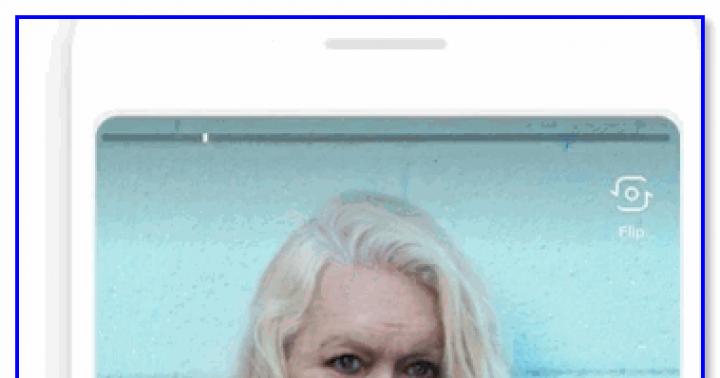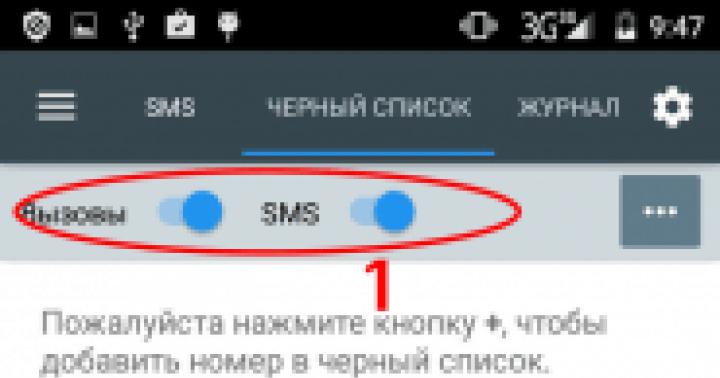برخی از کاربران ممکن است تجربه کنند که مرورگر Yandex آنها زمان زیادی طول می کشد تا باز شود یا اصلاً کار نمی کند. اگر این مرورگر وب، مرورگر اصلی شما است، می تواند به طور جدی در مرور اینترنت شما اختلال ایجاد کند. این مقاله توضیح میدهد که چرا چنین مشکلاتی ممکن است رخ دهد و همچنین در صورت بروز این مشکلات در رایانه شخصی شما چه باید کرد.
دلایل زیادی وجود دارد که چرا مرورگر Yandex ممکن است مسدود شود و روشن شدن آن زمان زیادی طول بکشد. این مقاله رایج ترین مشکلاتی را که کاربران می توانند به تنهایی حل کنند مورد بحث قرار می دهد:
- سرویس های سیستم ویندوز مسدود می شوند.
- نصب نادرست مرورگر
- آلوده شدن رایانه شخصی به اسکریپت های مخرب.
- آسیب یا حذف فایل های سرویس برنامه.
- بار سنگین بر روی منابع محاسباتی کامپیوتر.
- آسیب به سیستم عامل.
سیستم هنگ می کند
یکی از رایج ترین دلایلی که باعث می شود یک برنامه خاص به درستی کار نکند، مسدود شدن یک یا چند سرویس ویندوز است. این لزوماً به این معنی نیست که ویندوز باید دوباره نصب شود، به احتمال زیاد فقط نیاز به راه اندازی مجدد دارد.
راه اندازی مجدد سیستم عامل اغلب به حل تعداد نسبتاً زیادی از موقعیت های مشکل دار کمک می کند، بنابراین توصیه می شود ابتدا این کار را انجام دهید. برای راه اندازی مجدد رایانه شخصی خود، باید منوی «شروع» را اجرا کنید، روی نماد فلش سمت راست در کنار دکمه «خاموش کردن» کلیک کنید و از لیست کشویی باز شده گزینه «Restart» را انتخاب کنید.
اگر بعد از این عملیات مشکل باقی ماند و مرورگر Yandex هنوز کار نمی کند، باید موارد زیر را انجام دهید.
حذف یک نسخه قدیمی از برنامه
مرورگر Yandex به طور مداوم فایل های جدیدی ایجاد می کند، به روز رسانی های اضافی را بارگیری می کند و ساختار آن را تغییر می دهد. اگر به دلایلی در طول چنین فرآیندهایی نقص سیستم رخ دهد، ممکن است فایل های سرویس مرورگر آسیب ببینند، در نتیجه ممکن است راه اندازی متوقف شود.
دلیل دیگری که چرا این اتفاق می افتد این است که فایل ها توسط ویروس های خطرناک آسیب می بینند و سپس توسط یک برنامه آنتی ویروس پاک می شوند. پس از انجام چنین عملیاتی، ممکن است برخی از اطلاعات از بین برود، که در هنگام شروع به کار منجر به مشکلاتی می شود. در نهایت، برخی از کاربران ممکن است برخی از فایل های مهم را خودشان به دلیل سهل انگاری حذف کنند.
در این مورد، باید مرورگر Yandex خود را به طور کامل نصب کنید. برای انجام این کار باید موارد زیر را انجام دهید:

نصب مجدد مرورگر
پس از حذف موفقیت آمیز نسخه آسیب دیده برنامه، باید نسخه جدید را دانلود و نصب کنید. پیوند https://browser.yandex.ru/new/desktop/custo/main/?_rdr=safe را دنبال کنید (این را می توان از هر مرورگر دیگری، به عنوان مثال، اینترنت اکسپلورر انجام داد) و روی دکمه "دانلود" کلیک کنید.

برای شروع فرآیند نصب مرورگر، فایل exe ذخیره شده را اجرا کنید. زمان انجام این روش به سرعت اینترنت و عملکرد رایانه شما بستگی دارد.
محافظت از آنتی ویروس
یکی از دلایل رایج عدم راه اندازی برخی از برنامه ها این است که رایانه شخصی به ویروس آلوده شده است. هنگام کار بر روی اینترنت، کاربران مطمئناً با تعداد زیادی از اسکریپت های مخرب مواجه می شوند.
برای محافظت در برابر برنامه های خطرناک از برنامه های تخصصی به نام آنتی ویروس استفاده می شود. آنتی ویروس نه تنها از سیستم شما در برابر عفونت در زمان واقعی محافظت می کند، اجرای اسکریپت های مضر و دانلود ویروس ها را مسدود می کند، بلکه به طور مرتب تمام فایل های ذخیره شده در هارد دیسک شما را اسکن می کند.
اگر یکی از آنها آلوده باشد، برنامه سعی می کند آن را پاک کند. در صورت عدم موفقیت، فایل را می توان با اجازه کاربر حذف کرد. انجام چنین بررسی هایی حداقل هفته ای یکبار توصیه می شود. چنین اقدامات احتیاطی به شما امکان می دهد از اطلاعات شخصی و برنامه های نصب شده خود در برابر آسیب محافظت کنید.
اگر آنتی ویروسی روی رایانه خود نصب ندارید، توصیه می شود یکی را انتخاب کرده و دانلود کنید. به عنوان مثال، کاربران می توانند از ابزار حفاظت آنتی ویروس مایکروسافت، Security Essentials استفاده کنند. این برنامه رایگان است و به صورت رایگان برای دانلود در دسترس است
در دنیای مدرن، تصور زندگی بدون اینترنت دشوار است. برای اهداف مختلفی استفاده می شود: از گشت و گذار ساده، خریدهای کوچک، تماشای فیلم یا شبکه های اجتماعی تا معاملات تجاری جدی. به عنوان یک قاعده، استفاده از شبکه جهانی وب با نصب یک مرورگر آغاز می شود. پس از همه، کیفیت کار شما به این برنامه کوچک بستگی دارد.
برای مدت طولانی، Chome یکی از بهترین مرورگرها به حساب می آمد. سرعت و عملکرد دو مورد اصلی است که با آن محبوبیت خود را به دست آورده است. و این بدان معنا نیست که حقوق کروم متعلق به یکی از بزرگترین غول های جهان، گوگل است. اما اخیراً ارجاع به "Yandex.Browser" بیشتر و بیشتر شنیده می شود. بیایید با هم به مزایای اصلی آن نگاهی بیندازیم و دریابیم که چرا ممکن است مشکلاتی در عملکرد آن ایجاد شود.
چرا Yandex؟
شاید ارزش آن را داشته باشد که با این واقعیت شروع کنیم که Yandex تنها یک مرورگر نیست. این بزرگترین شرکتی است که دارای پورتال های اینترنتی، یک موتور جستجو و خدمات بسیاری است که کاملاً با یکدیگر ادغام می شوند. به عنوان مثال، "Yandex.Search"، "Yandex.Maps"، "Yandex.Wallet" و دیگران به طور فعال توسط میلیون ها کاربر استفاده می شود. Yandex.Browser خیلی عقب نیست. به هر حال، اگر در مورد تعامل سرویس ها صحبت کنیم، در این مرورگر همه آنها با یک کلیک فراخوانی می شوند. فضای ذخیره سازی ابری، نامه، اطلاعات مربوط به ترافیک، و همچنین بسیاری از خدمات مفید دیگر وجود دارد.

من می خواهم به همگام سازی عالی همه دستگاه هایی که Yandex.Browser روی آنها نصب شده است ادای احترام کنم. اگر شروع به گشت و گذار در اینترنت، به عنوان مثال، در رایانه شخصی کرده باشید، و سپس به لپ تاپ تغییر دهید، همه آن برگه ها و صفحاتی که قبلاً با آنها تماس گرفته اید به طور خودکار باز می شوند. فن آوری هایی مانند Abobe Reader و Abobe Flash در حال حاضر در مرورگر تعبیه شده اند که خواندن اسناد pdf و مشاهده محتوای مختلف را بسیار آسان تر می کند.
به طور جداگانه، ما می توانیم خدمات امنیتی را برجسته کنیم. در اینجا توسعه دهندگان کار خوبی انجام دادند و نیروهای خود را با Kaspersky Lab پیوستند. سایت های مخرب بلافاصله پس از بارگذاری بررسی می شوند و هرزنامه ها دیگر شما را آزار نمی دهند. Data Thief Detector از اطلاعات شما محافظت می کند و آنها را ایمن و ایمن نگه می دارد.
سرعت و رابط
همه دارندگان اینترنت کند نیز باید به Yandex.Browser توجه کنند. در حالت توربو، صفحات بسیار سریعتر بارگیری میشوند، همین امر در مورد بارگیری تصاویر، فیلمها، موسیقی و سایر رسانهها نیز صدق میکند. به گفته توسعه دهندگان روسی، آنها به دنبال این بودند که تجربه مرورگر را تا حد امکان کارآمد کنند تا توجه کاربر را فقط به عناصر مهم جلب کنند. بنابراین، رابط کاربری کاملا مینیمالیستی است.

اگر مشابهی با Chrome ترسیم کنیم، که در آن نشانکهای بصری مانند بلوکهایی از اسکرینشاتهای بازدیدهای اخیر سایت به نظر میرسند، در Ya.Browser میتوانید نشانوارههای سایت را ببینید که به شما کمک میکنند سریعتر پیمایش کنید. علاوه بر این، می توانید چنین بلوک هایی را به دلخواه خود مرتب کنید و آنها را به ترتیبی که برای شما مناسب است مرتب کنید. اما گاهی اوقات کاربران با این سوال روبرو می شوند: چرا Yandex.Browser باز نمی شود؟ بیایید به دلایل احتمالی نگاه کنیم.
چرا مرورگر Yandex.Browser باز نمی شود؟
این اتفاق می افتد که مرورگرهای رایانه شما ممکن است کمی یخ بزنند و گاهی اوقات اصلاً باز نمی شوند. اول از همه، باید به عملکرد خود سیستم عامل توجه کنید. اصلاً لازم نیست که نیاز به نصب مجدد کامل داشته باشد. گاهی اوقات یک راه اندازی مجدد ساده کافی است. نیازی به خاموش کردن کامل دستگاه و روشن کردن مجدد آن نیست. میتوانید منوی «شروع» را فراخوانی کنید، روی فلش کوچک کنار «خاموش کردن» کلیک کنید و از منوی کشویی «Restart» را انتخاب کنید. پس از این، دوباره مرورگر را باز کنید. اگر مشکل هنوز حل نشده است و هنوز نمی دانید که چرا Yandex.Browser باز نمی شود، ادامه مطلب را بخوانید.
به روز رسانی ها
توسعه دهندگان مرورگر Yandex به طور مداوم عملکرد محصول خود را تنظیم می کنند و اغلب به روز رسانی ها را منتشر می کنند. اگر این فرآیند به طور خودکار برای شما اتفاق بیفتد، گاهی اوقات ممکن است حتی شک نکنید که برنامه خاصی از جمله مرورگر شما به روز شده است. هنگامی که به روز رسانی رخ می دهد، برخی از اشکالات یا خطاها ممکن است رخ دهد، و سپس برنامه به درستی کار نمی کند. یا مشکلی در آپدیت ایجاد می شود، نسخه جدید لود نمی شود و نسخه قدیمی به طور خودکار حذف می شود.

ما به شما توصیه می کنیم که فرآیند نصب به روز رسانی ها را خودتان مدیریت کنید و آنها را به صورت دستی انجام دهید تا همیشه بدانید که علت احتمالی مشکلات چیست. اگر قبلاً بهروزرسانیها را بررسی نکردهاید و نمیدانید چرا Yandex در رایانه شما باز نمیشود، باید نسخه قدیمی مرورگر را حذف کرده و نسخه جدیدی را دانلود کنید. معمولا این کار بیش از 10-15 دقیقه طول نمی کشد. به "رایانه من" بروید و "افزودن یا حذف برنامه ها" را پیدا کنید، "مرورگر Yandex" را در آنجا انتخاب کنید و آن را حذف کنید. سپس نسخه جدید را از وب سایت رسمی برنامه دانلود کنید.
ویروس ها
این یکی از رایج ترین مشکلاتی است که در عملکرد عادی نه تنها مرورگر، بلکه سایر برنامه ها نیز اختلال ایجاد می کند. و در این مورد، بهتر است چنین وضعیتی را پیش بینی کنید و هنگام بارگیری سیستم عامل، بلافاصله قبل از شروع کار با اینترنت یک برنامه آنتی ویروس قدرتمند را نصب کنید. بنابراین، چه زمانی دلایل ظاهری وجود ندارد؟ در این مورد، ارزش دانلود یک برنامه آنتی ویروس خوب و بررسی رایانه خود را برای فایل های مخرب دارد. پس از این، آنها به اصطلاح در "قرنطینه" قرار می گیرند یا به طور کامل حذف می شوند.

فراموش نکنید که نرم افزارهای ویروسی انواع مختلفی دارند و برای از بین بردن کامل آن، گاهی اوقات نیاز به نصب مجدد کامل سیستم عامل است. اگر نمی دانید، به عنوان مثال، چرا نامه در Yandex یا سایر سرویس ها یا سایت ها باز نمی شود، به احتمال زیاد این نیز کار فایل های ویروسی است.
دلایل دیگری که باعث می شود مرورگر راه اندازی نشود
همچنین باید به نکات زیر توجه کنید:
- گاهی اوقات برنامه های زیادی در رایانه شما در حال اجرا هستند که می تواند باعث کند شدن کار شما شود. در چنین مواردی، برنامه های جدید به سادگی نمی خواهند راه اندازی شوند. شما می توانید این فرآیند را در "Task Manager" کنترل کنید. می توانید با کلیک راست بر روی نوار وظیفه (خط پایین دسکتاپ) یا با استفاده از ترکیب Ctrl+Alt+Del آن را باز کنید. در آنجا می توانید ببینید کدام برنامه ها بیشتر سیستم را بارگذاری می کنند و از اجرای آنها جلوگیری می کنند. شما قادر خواهید بود بفهمید که چرا Yandex زمان زیادی برای باز کردن طول می کشد یا اصلاً باز نمی شود.
- به اتصال اینترنت خود توجه کنید. مهم نیست که چقدر پیش پا افتاده به نظر می رسد، گاهی اوقات کاربران به دنبال علت جهانی مشکلات مرورگر هستند، اما به این واقعیت توجه نمی کنند که به سادگی هیچ اتصالی به شبکه وجود ندارد.
چرا Yandex.Browser به خودی خود باز می شود؟
بیشتر اوقات، دلیل این امر ممکن است همان فایل های مخربی باشد که در بالا مورد بحث قرار گرفتیم. صفحات تبلیغاتی معمولاً به خودی خود باز می شوند و مرورگر به همراه آنها. همچنین ممکن است یک برگه به خودی خود باز شود یا یک پنجره اضافی ظاهر شود. برای جلوگیری از چنین فرآیندهایی، از برنامه های تمیز کننده کامپیوتر مانند CCleaner استفاده کنید. رایانه شخصی خود را آزمایش کنید و این سؤال که چرا Yandex.Browser به خودی خود باز می شود ناپدید می شود.

همچنین اتفاق می افتد که موتور جستجوی مورد نظر ما در مرورگر دیگری باز نمی شود. به عنوان مثال، شما نمی دانید که چرا Yandex در Opera باز نمی شود. در این صورت سعی کنید حافظه پنهان را پاک کنید یا سیستم را به روز کنید.
اگر از مرورگر اینترنت Yandex قدردانی کنید، امتناع از استفاده از آن بسیار دشوار خواهد بود. با این حال، شرایطی وجود دارد که مرورگر Yandex کار نمی کند. این با چه چیزی می تواند مرتبط باشد و چگونه می توان وضعیت را اصلاح کرد؟
مشکلات رایجی که هنگام استفاده از یک مرورگر وب با آن مواجه می شوند
برخی از کاربران از کندی مرورگر Yandex شکایت دارند. این امر به دلایل مختلفی از جمله سرعت پایین اینترنت رخ می دهد. اگر به ارائه دهنده خود اطمینان دارید، پسوندها را در برنامه غیرفعال کنید. در صورتی که مرورگر Yandex همچنان کند می شود، توصیه می شود.
اگر مرورگر Yandex کند است و صفحات وب به سختی بارگیری می شوند، می توانید حالت توربو را غیرفعال کنید. برای انجام این کار، به تنظیمات - نمایش تنظیمات اضافی بروید. در اینجا کادر کنار Disabled در قسمت Turbo را علامت می زنیم. اغلب این حالت دلیل کند شدن مرورگر Yandex است.

از دیگر مشکلاتی که در کار مرورگر اینترنت به وجود می آید عدم دسترسی به شبکه های اجتماعی است. برخی معتقدند که این به این دلیل است که مرورگر Yandex به خوبی کار نمی کند. اما مرورگر همیشه دلیل نیست. به عنوان مثال، اگر پیامی بر روی صفحه ظاهر می شود که صفحه شما مسدود شده است، باید با مدیریت منابع تماس بگیرید. اگر مرورگر Yandex باگ است، ما در نظر خواهیم گرفت که چه کاری انجام دهیم. یکی از دلایل رایج عدم دسترسی، ویروس است.
بنابراین، اگر ویدیو در مرورگر Yandex کند شد، سعی کنید آن را از مرورگر دیگری باز کنید. در صورتی که شما با آرامش فایل ها را در آنجا مشاهده می کنید، ما همچنان به دنبال مشکل در خود برنامه هستیم. اگر مرورگر Yandex کند است، از قبل می دانید چه کاری باید انجام دهید. اما زمانی که خطا مربوط به یک ویروس باشد، چندین گزینه وجود دارد. برای شروع . برخی از برنامه ها می توانند مرورگر Yandex را بسیار کند کنند. آنها دسترسی مرورگر وب شما را به اینترنت محدود می کنند، بنابراین توصیه می شود حداقل به طور موقت آنها را غیرفعال کنید.
دلایل دیگر
بیایید به وضعیت نگاه کنیم، اگر مرورگر Yandex عقب بماند، ابتدا چه باید کرد. سرعت اتصال خود را بررسی کنید، پس از غیرفعال کردن آنتی ویروس مرورگر خود را باز کنید. اگر هنوز دلیل کندی مرورگر Yandex را پیدا نکرده اید، به در دسترس بودن به روز رسانی برای برنامه توجه کنید. پس از انتشار موارد جدید، ممکن است به درستی کار نکنند. اگر مرورگر Yandex پس از به روز رسانی کند می شود، بهتر است سیستم را به لحظه ای که همه چیز مرتب بود "برگردانید". به عبارت دیگر نسخه قبلی مرورگر را برگردانید.
اگر علاقه مند هستید که در صورت یخ زدن مرورگر Yandex چه کاری انجام دهید، ابتدا برنامه را راه اندازی مجدد کنید. اگر با بهروزرسانیهای خودکار مشکل دارید، آنها را بهصورت دستی دانلود و نصب کنید، وقتی مرورگر Yandex در هنگام راهاندازی کند میشود، دلیل آن ممکن است اضافه کردن بسیاری از افزونهها باشد. سعی کنید آنها را غیرفعال کنید و شاید سوال "مرورگر Yandex آویزان است، چه باید بکنم؟" دیگه اذیتت نمیکنه
در واقع، کاربران مرورگر Yandex به ندرت با مشکلاتی در عملکرد آن مواجه می شوند. اما اگر ناگهان مرورگر Yandex گیر کرد، اکنون می دانید چه کاری باید انجام دهید. اگر هیچ یک از نکات بالا کمکی نکرد، سعی کنید برنامه را دوباره با دانلود نسخه جدید فوراً نصب کنید. نمی توان گفت که مرورگر Yandex سرعت رایانه شما را کاهش می دهد، بنابراین هنگام گشت و گذار در اینترنت با آرامش از یک مرورگر راحت و سریع استفاده کنید. فقط در مورد به روز رسانی ها و پاک کردن دوره ای کش فراموش نکنید.
مرورگر Yandex امروزه یک مرورگر اینترنتی نسبتاً محبوب است. این به دلیل رابط کاربری ساده و قابل فهم و عملکرد پایدار و قابل اعتماد آن است.
دلایل اصلی کندی عملکرد مرورگر Yandex
اگر مرورگر Yandex به طور معمول کار نمی کند، ممکن است در اتصال به اینترنت خود با مشکل مواجه شده باشید. این اتفاق می افتد که مرورگر کند است. اگر به ارائه دهنده خود اعتماد دارید، می توانید افزونه ها را در تنظیمات مرورگر خود غیرفعال کنید. پس از آن، اگر بهبودی حاصل نشد، کش را پاک کنید. این احتمال وجود دارد که سیستم Turbo که باعث افزایش سرعت مرورگر می شود غیرفعال باشد. می توانید آن را در تنظیمات فعال کنید.
یکی دیگر از دلایل بارگذاری نشدن مرورگر ویروس است. لازم است رایانه خود را برای بدافزاری که بر سرعت مرورگر Yandex تأثیر می گذارد اسکن کنید.
ممکن است لازم باشد دستکاری هایی انجام دهید تا سیستم عامل رایانه شخصی به نقطه ای برگردد که همه چیز به طور عادی کار کند و مرورگر به خوبی بارگذاری شود. اگر مشکل عمیق تر است یا زمانی برای مقابله با آن ندارید، با متخصصان شرکت IT Help تماس بگیرید.
مزایای شرکت ما
خدمات آمبولانس حرفه ای از کارشناسان تیم ما برای بسیاری شناخته شده است. ما به عنوان کارگرانی مسئول و شایسته، قابل اعتماد و کارآمد شناخته می شویم و آماده پاسخگویی فوری به درخواست شما هستیم.
قیمت خدمات متخصصان ما به طور قابل توجهی پایین تر از قیمت های ارائه شده توسط رقبا است. ما به هر درخواستی علاقه مند هستیم و برای روابط طولانی مدت آماده ایم. ما برای تمام کارهای متخصصان خود تضمین می دهیم. در صورت سفارش تعمیر یا ارتقاء کامپیوتر از طریق وب سایت، 20 درصد تخفیف دریافت خواهید کرد.
مرکز فنی شرکت آی تی پوموش مجهز به ابزارهای مدرن برای عیب یابی و تعمیر رایانه های شخصی است، بنابراین کار تکنسین های ما بسیار حرفه ای و قابل اعتماد است.
گاهی اوقات کاربران مرورگر Yandex به ندرت با مشکلات جدی روبرو می شوند. اما اگر موردی پیش آمد، اکنون میدانید کجا به دنبال کمک باشید!
مرورگر Yandex دارای مزایا و ویژگی های منحصر به فرد مانند حالت Turbo، Zen، تنظیمات رابط دقیق و دسترسی سریع به سایت های مورد علاقه شما است. می توانید آن را از وب سایت رسمی (https://browser.yandex.ru/desktop/main/?ncrnd=6924) دانلود کنید و پس از گذراندن مراحل نصب، اقدام به ویرایش ظاهر و افزودن سایت های مفید به بوک مارک ها کنید. اما پس از مدتی به دلیل برخی خطاها در سیستم ممکن است باز شدن آن در کامپیوتر متوقف شود. چرا چنین مشکلاتی رخ می دهد و برای حل مشکل چه می توان کرد؟
چرا Yandex.Browser باز نمی شود یا به درستی کار نمی کند؟
دلایل مختلفی وجود دارد که چرا وبگرد ممکن است راهاندازی خود را متوقف کرده باشد. شاید اجزای برنامه توسط یک ویروس آسیب دیده باشند، یا اینکه خودتان سعی کرده اید چیزی را پیکربندی کنید، اما در نهایت به طور تصادفی تنظیمات مسئول راه اندازی مرورگر را از دست داده اید. گزینه دیگری که در رایانه های ضعیف، قدیمی یا بیش از حد بارگذاری شده امکان پذیر است، کمبود RAM برای باز کردن یک برنامه جدید است. همچنین، قبل از باز کردن Yandex.Browser، باید مطمئن شوید که به اینترنت متصل هستید. و آخرین چیزی که می تواند این مشکل را ایجاد کند تضاد بین برنامه ها یا خرابی آنتی ویروس است.
راه حل
قبل از اقدام به روش های پیچیده تر و زمان برتر، باید سعی کنید با استفاده از روش های ساده مشکل را برطرف کنید.
راه اندازی مجدد مرورگر
اولین کاری که باید با هر برنامه ای که از کار کردن یا راه اندازی صحیح خودداری می کند انجام دهید، راه اندازی مجدد آن است.
راه اندازی مجدد کامپیوتر
دومین کاری که باید انجام دهید زمانی که برنامه آنطور که باید کار نمی کند، راه اندازی مجدد خود دستگاه است، زیرا در این حالت تمام فرآیندها و برنامه ها به طور خودکار پایان می یابند و سپس باز می شوند، که ممکن است منجر به شروع به کار کامل آنها شود.
خاتمه دادن به سایر فرآیندها
این گزینه برای کاربرانی که کامپیوترهای ضعیفی دارند یا کسانی که همزمان در بسیاری از برنامه ها کار می کنند مناسب است.
- Task Manager را راه اندازی کنید.
- به بخش "عملکرد" بروید.
- اگر استفاده از CPU به 90 تا 100% نزدیک شود، این مراحل را دنبال کنید.
- به بخش "فرایندها" بروید.
- تمام فرآیندهایی که مربوط به تضمین سلامت سیستم نیستند را خاموش کنید. به عنوان مثال، هر برنامه شخص ثالث را انتخاب کنید و روی دکمه "پایان کار" کلیک کنید.
- به بخش "راه اندازی" بروید.
- ما اتوران حداکثر تعداد برنامه را غیرفعال می کنیم تا در آینده مشکلی با مرورگر ایجاد نشود.
به روز رسانی مرورگر
دو گزینه برای به روز رسانی مرورگر Yandex وجود دارد. اولین، راحت تر، فقط برای کسانی قابل استفاده است که فرصت ورود به منوی مرورگر را دارند. این روش راحتتر است زیرا همه نشانکها و رمزهای عبور قبلاً وارد شده را ذخیره میکنید.
- منوی مرورگر را گسترش دهید.
- بخش "پیشرفته" را گسترش دهید.
- بخش «درباره مرورگر» را انتخاب کنید.
- در پنجره ای که باز می شود، روی دکمه "به روز رسانی" کلیک کنید.
- منتظر می مانیم تا فرآیند تکمیل شود و مرورگر را مجددا راه اندازی کنیم.
روش دوم برای کسانی مناسب است که به تنظیمات منو و مرورگر دسترسی ندارند. اما در این صورت برای دانلود فایل نصبی به مرورگر دیگری نیاز خواهید داشت.
- برنامه کنترل پنل ویندوز را باز کنید.
- به بخش "برنامه ها" بروید.
- به بخش "حذف برنامه ها" بروید.
- مرورگر Yandex را انتخاب کنید و روی دکمه "حذف" کلیک کنید.
- ما اقدام را تایید می کنیم.
- هر مرورگر دیگری را باز کنید و پیوند (https://browser.yandex.ru/desktop/main/?ncrnd=6924) را دنبال کنید.
- آخرین نسخه فایل نصبی را دانلود کنید.
- ما مراحل نصب را طی می کنیم و سعی می کنیم مرورگر را راه اندازی کنیم.
عیب یابی
اگر هیچ یک از روش های قبلی برای رفع مشکل به شما کمک نکرد، باید اقدامات جدی تری انجام دهید.
نصب مجدد مرورگر
برای نصب مجدد کامل مرورگر خود، مراحل 1 تا 8 را از دستورالعمل های قبلی «به روز رسانی مرورگر خود» دنبال کنید. این ممکن است مشکل را حل کند، زیرا همه فایل ها دوباره ساخته می شوند و بر این اساس، در کد آنها خطایی نخواهند داشت. اگر این کمکی نکرد، به این معنی است که خطا در اجزای مرورگر نبوده یا نوعی ویروس دوباره آنها را خراب کرده است. دستورالعمل های بخش های زیر را دنبال کنید تا مرورگر Yandex دوباره باز شود و کارهای مورد نیاز را انجام دهد.
از بین بردن ویروس ها
احتمال اینکه ویروسی بدون اطلاع شما به رایانه شما نفوذ کرده باشد، دسترسی مرورگر شما به اینترنت را مسدود کرده یا برخی از فایلهای موجود در آن را که مسئول راهاندازی هستند، خراب کرده است، بسیار زیاد است. در این صورت باید برنامه مخرب را پیدا و حذف کنید و سپس مرورگر را دوباره نصب کنید.
- آنتی ویروس نصب شده روی رایانه خود را باز کنید.
- به بخش "آنتی ویروس" بروید.
- ما یک اسکن کامل را راه اندازی می کنیم.
- ما منتظر پایان فرآیند اسکن هستیم و ویروس های پیدا شده را حذف می کنیم.
- بیایید سعی کنیم مرورگر را راه اندازی کنیم. اگر باز هم باز نشد، به این معنی است که ویروس به فایل ها آسیب رسانده است و نیاز به نصب مجدد کامل مرورگر دارد.
آموزش تصویری: اگر مرورگر راه اندازی نشد چه باید کرد
بررسی اتصال شبکه به درستی کار می کند
اگر مرورگر نتواند اطلاعات مورد نیاز برای راه اندازی را از اینترنت بارگیری کند، ممکن است باز نشود. بنابراین قبل از باز کردن آن، سعی کنید پیوندی را در مرورگر دیگری دنبال کنید یا شروع به دانلود هر فایلی کنید تا مطمئن شوید که اینترنت اطلاعات را به طور مداوم و بدون افت سرعت از دستگاه دریافت می کند. یا به وب سایت بروید
http://www.speedtest.net/ru/ و تست سرعت اینترنت را اجرا کنید.
رفع تضاد با سایر برنامه ها
ممکن است مرورگر با برنامه های مخرب و دیگر تداخل داشته باشد. ممکن است از راه اندازی امتناع کند یا شروع به کار نادرست کند، برای مثال، اگر برخی از برنامه ها قابلیت های آن را محدود کرده یا از انجام وظایف محول شده جلوگیری کند. برای مشاهده اینکه کدام برنامهها با مرورگر شما تداخل دارند، به مرورگر://conflicts بروید. در پنجره ای که باز می شود، لیستی از برنامه ها و فرآیندهایی که با عملکرد مرورگر Yandex تداخل دارند به شما نمایش داده می شود. آنها را از طریق مدیر وظیفه ببندید و مرورگر را مجددا راه اندازی کنید.
مشکلات فایروال
بسیاری از آنتی ویروس های مدرن دارای یک افزونه داخلی هستند - فایروال. این به شما امکان می دهد هزینه های ترافیک اینترنت را کنترل کرده و دسترسی به اینترنت را به برنامه های مختلف مسدود کنید. شاید این برنامه به اشتباه مرورگر را به لیست سیاه اضافه کرده است، به این معنی که باید از آنجا حذف شود.
- ما آنتی ویروس نصب شده روی رایانه شما را راه اندازی می کنیم.
- به بخش "ابزار" بروید.
- روی نماد ابزار فایروال کلیک کنید.
- در پنجره باز شده به قسمت Firewall بروید.
- علامت کادر یا نماد آتش را در مقابل مرورگر Yandex بردارید.
اگر هیچ کمکی نکرد چه باید کرد
اگر هیچ یک از روش های قبلی برای حل مشکل به شما کمک نکرد، به پشتیبانی Yandex بنویسید. لینک http://tinyurl.com/zywjjbj را دنبال کنید و فرم را پر کنید. در ستون «توضیحات»، مشکل و کارهایی را که قبلاً برای رفع آن با دقت و وضوح هر چه بیشتر انجام دادهاید، توضیح دهید. اگر هنگام راه اندازی مرورگر با خطا مواجه شدید، یک اسکرین شات را پیوست کنید. اگر خطا فقط زمانی ظاهر می شود که روی یک پیوند خاص کلیک می کنید، سپس در ستون "پیوند"، صفحه خاصی را که در آن مشکل را تجربه می کنید، نشان دهید. ایمیلی را که از سرویس پشتیبانی به آن پاسخ دریافت خواهید کرد، مشخص کنید، روی دکمه «ارسال» کلیک کنید و منتظر پاسخ در طی چند روز کاری باشید.
اگر مرورگر Yandex راه اندازی را متوقف کرد یا شروع به کار نادرست کرد، ابتدا آن را راه اندازی مجدد کنید، سپس دستگاه را راه اندازی مجدد کنید. مطمئن شوید که آخرین نسخه مرورگر موجود را دارید. اگر همه چیز شکست خورد، مرورگر خود را دوباره نصب کنید، رایانه خود را از نظر ویروس و اتصال شبکه بررسی کنید. بررسی کنید که آیا مرورگر با سایر برنامهها تداخل دارد یا خیر، و آیا فایروال آنتی ویروس شما آن را مسدود میکند یا خیر. اگر مشکل شما منحصر به فرد است و هیچ یک از موارد بالا کمکی نکرد، نامه ای را در مورد وضعیت خود به خدمات پشتیبانی ارسال کنید.